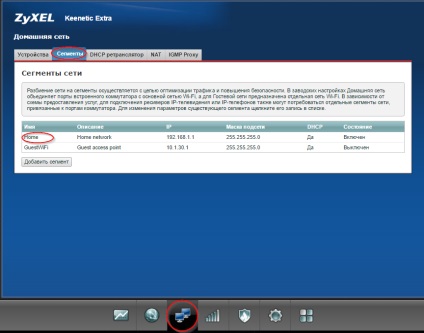Beállítania ZYXEL keenetic extra
Beállítania Zyxel Keenetic Extra
Független kapcsolat beállítása Internet központ az interneten keresztül fogják a beépített web konfigurátor. Beállításához, csatlakoztassa a készüléket az Ethernet-kábellel (tartalmazza, sárga):

Állítsa be a jelszót, hogy jelentkezzen be a webes felületen a router konfigurációs - logika segítségével admin alapértelmezés szerint.
Kattintson az „Apply” gombra a beállítások mentéséhez:
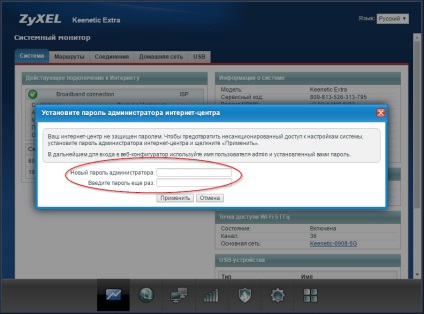
A beállítások menü alján található - megy az elem „Internet” - „Kapcsolatok”.
Ott került a felület „a széles sávú kapcsolat”. hogy nyissa meg, csak kattints a neve:
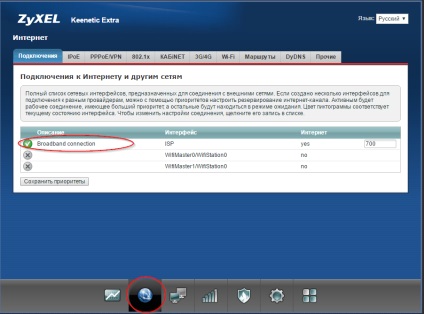
A „beállítások testreszabása IP” hagyja el a beállítás Automatikus. Kattintson az „Apply” gombra a beállítások mentéséhez:
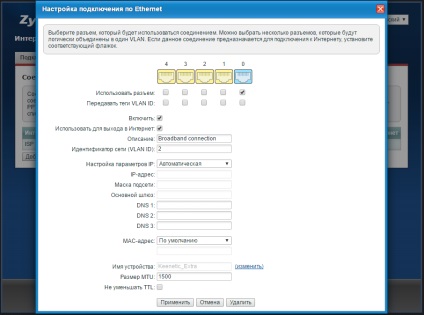
Célszerű, hogy frissítse a firmware-t a router egyszerre, erre megy a „System Monitor” menüben. Frissítések állnak rendelkezésre. Kattintson a neve a „rendelkezésre álló”.
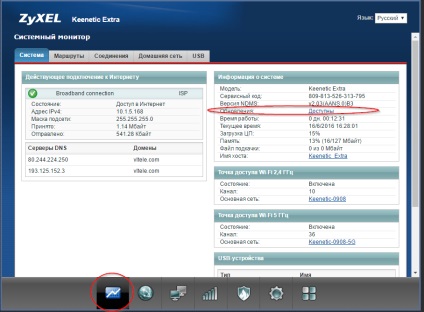
Ezután kattintson az OK gombra.
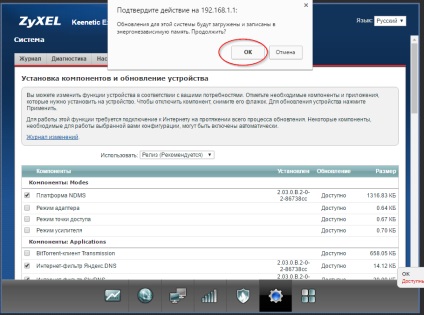
Ezután megjelenik egy ablak a frissítési folyamat, meg kell várni, amíg a végén, majd a Web-konfigurátor betöltve függetlenül
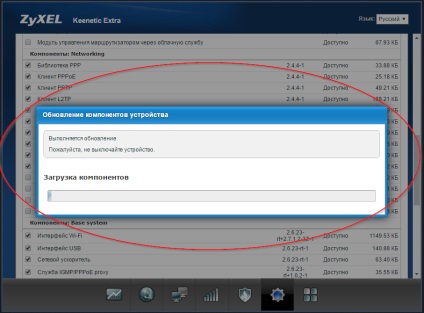
Ezután lépjen a menü „Wi-Fi hálózat” a vezeték nélküli beállításokat.
mert router támogatja a két frekvenciatartományban: 2.4 GHz-es és 5 GHz - létrehozott mindkét kapcsolat:
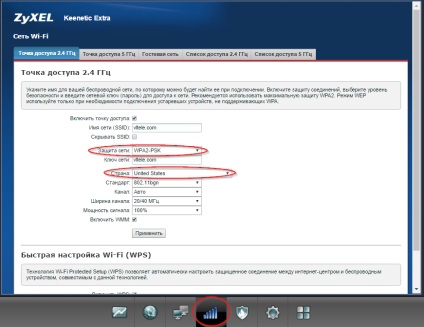
Kattintson az „Apply” gombra a beállítások mentéséhez.
És egy 5 GHz frekvencián. Hálózati név jobban kiegészítik 5G -, hogy mindig képes volt meghatározni, hogy milyen gyakorisággal kell használni csatlakozni:
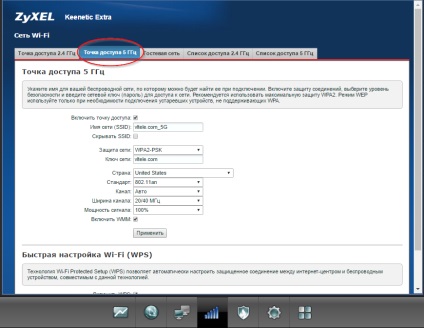
Kattintson az „Apply” gombra a beállítások mentéséhez.
A helyes működését az összes hálózati erőforrások „VL-Telecom” otthon, akkor is meg kell változtatni a hazai alhálózati.
Ehhez menj a LAN beállítások „szegmensek” fülre. válassza ki a "Home".